כמומחה IT, אני יכול לומר ש- WinfrGUI היא תוכנית חינמית נהדרת לשחזור קבצים של Windows.
זה קל לשימוש והוא יעיל מאוד בשחזור קבצים שאבדו או נמחקו.
אני ממליץ על תוכנית זו לכל מי שצריך לשחזר קבצים שאבדו או נמחקו מהמחשב שלו.
זה כלי נהדר והוא בחינם, אז אין סיבה לא לנסות אותו.
פנקס רשימות + + מצב כהה
WinfrGUI זֶה תוכנת שחזור קבצים חינמית של חלונות ל Windows 11/10 מחשבים. כלי זה משתמש בפונקציות של שורת הפקודה הרשמית של Microsoft. כלי שחזור קבצים של Windows ומאפשר לך להשתמש בכל התכונות הללו באמצעות ממשק משתמש גרפי עבור לשחזר קבצים ותיקיות שנמחקו מבלי לבצע פקודות. מי שמוצא שימוש בממשק גרפי נוח יותר מכלי שורת פקודה יכול לנסות את התוכנה הזו כחלופה לאפליקציית שחזור הקבצים של Windows.

הכלי WinfrGUI מגיע עם שני מצבי סריקה לחיפוש קבצים ותיקיות שנמחקו מהכונן הקשיח, כונן ה-USB, SSD וכו' עם מערכות הקבצים NTFS, exFAT, FAT וכו'. אם אתה רוצה לשחזר קבצי Office, קבצי מולטימדיה, ארכיוני ZIP וכו', כלי זה יכול להיות שימושי. תוכל גם להגדיר סוגי קבצי יעד הכוללים DOCX , טֶקסט , PDF , CSV , MP4 , 7z , APZ , CUR , רִיב , PNG , ASPX , HTML , WAV , AKD , BMP , ICO , JFJF , ופורמטים רבים אחרים של קבצים כדי להפוך את הסריקה למדויקת יותר.
כיצד להשתמש בתוכנת WinfrGUI החינמית לשחזור קבצי Windows
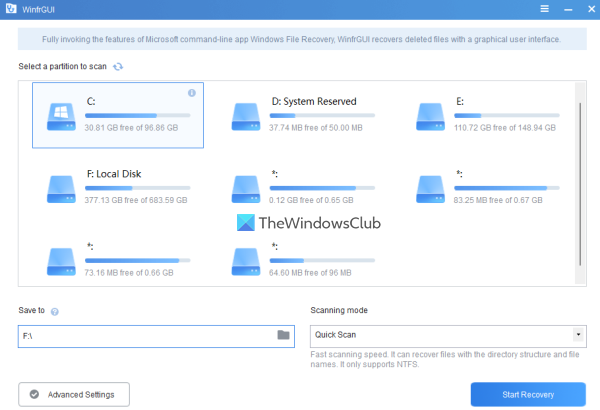
כדי להשתמש בתוכנת GUI זו של Windows File Recovery במחשב Windows 11/10, אתה יכול להשיג אותה winfr.org . התקן את התוכנה והפעל אותה כדי לפתוח את הממשק שלה. לתוכנה יש ממשק יפה שבו כל האפשרויות הזמינות מובנות מאליהן, מה שמקל על השימוש לכל המשתמשים.
להלן רשימה של אפשרויות או תכונות זמינות שבהן תוכל להשתמש:
- בחר מחיצה או כונן גלויים בממשק שלו. תוכל גם לרענן את הרשימה אם הכונן שברצונך לסרוק לא נמצא.
- א מצב סריקה החלק מגיע עם שני מצבים שונים:
- סריקה מהירה: מצב סריקה זה מהיר, תומך במערכת הקבצים NTFS ועוזר למצוא קבצים עם שמות קבצים ומבני ספריות.
- סריקה עמוקה: למצב זה יש מהירות סריקה איטית, אך הוא יעיל יותר למציאת קבצים שנמחקו. הוא תומך ב-NTFS, exFAT ומערכות קבצים אחרות, והוא שימושי לשחזור קבצים שחסרים גם שמות קבצים ומבני ספריות.
- להציל היכולת לבחור את המיקום או התיקיה שבה יאוחסנו הנתונים המשוחזרים. זה יוצר אוטומטית תיקיה על סמך מצב סריקה ואות כונן (לדוגמה, סריקה עמוקה I ) ו ) ושומר את הקבצים בתיקיית משנה אחרת עם התאוששות שם שיעזור לך למצוא ולגשת בקלות לתיקיית השחזור והנתונים שלך. ציין זאת תיקיית השחזור אינה יכולה להתאים לכונן או למחיצה הסרוקים . זה חייב להיות מחיצה או דיסק אחר
- א הגדרות מתקדמות סעיף, שחשוב מאוד לבחירת סוגי קבצי יעד לסריקה. סוגי קבצים זמינים כוללים וִידֵאוֹ , דפי אינטרנט , תמונה , תיעוד , שֶׁמַע , ו קבצים דחוסים . כל קטגוריה של סוגי קבצים כוללת עשרות סיומות קבצים, כך שהסיכוי למצוא נתונים יהיה גבוה.
- לְהוֹסִיף הרחבות מותאמות אישית לרשימת הסריקה. תכונה זו היא חלק מההגדרות המתקדמות. זה שימושי אם אתה מבחין שסוגי הקבצים שנבחרו אינם כוללים את הסיומות של הקבצים שברצונך לסרוק. באמצעות סעיף זה, תוכל להוסיף ידנית את שמות הקבצים או הסיומות הללו (לדוגמה, .sys ; .dll וכו') בשדה הנתון
- להתקין מגזר מתחיל , גודל אשכול (הכמות הקטנה ביותר של שטח דיסק שניתן להשתמש בו לאחסון הקובץ) ו מספר מגזרים בכונן הקשיח שלך כדי לסרוק קבצים שנמחקו. שוב, תכונה זו קיימת גם ב הגדרות מתקדמות .
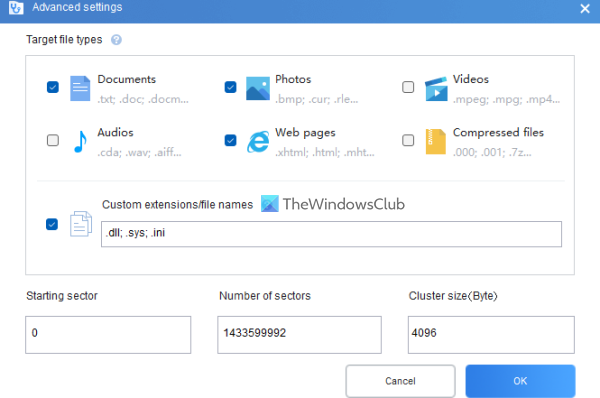
לאחר שתכיר את האפשרויות הזמינות, תוכל להתחיל בתהליך הסריקה. פשוט בחר מחיצה או כונן, בחר מצב סריקה ולאחר מכן פתח הגדרות מתקדמות כדי להפוך את החיפוש שלך לספציפי יותר. נְקִישָׁה בסדר גמור לחצן לסגירת הגדרות מתקדמות ולחזור לממשק הראשי.
נְקִישָׁה התחל גיבוי לחצן והמתן עד שתהליך הסריקה יסתיים. בהתאם לסוג מצב הסריקה ולהגדרות אחרות שהגדרת, הסריקה תושלם בהתאם.
לאחר השלמת התהליך, הוא יראה לך את מספר הקבצים שנמצאו על ידי הכלי. לאחר מכן, תוכל ללחוץ על הכפתור צפייה בקבצים ששוחזרו לחצן כדי לגשת לתיקיית השחזור המכילה את הנתונים המשוחזרים.
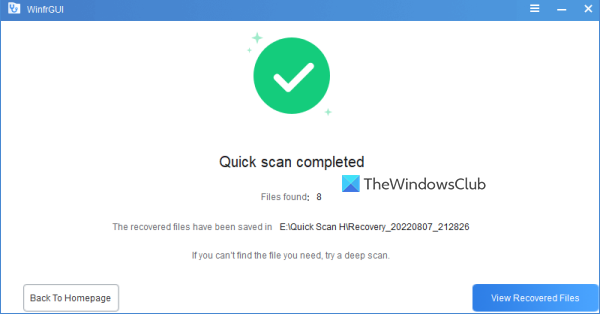
מְחוּבָּר: כיצד לשחזר קבצים שאבדו במהלך גזירה והדבקה ב-Windows.
בהתבסס על מספר בדיקות עם כמה שינויים בפרמטרים, אני יכול לומר שהכלי שימושי ומראה כמה תוצאות חשובות. אבל יש לו גם מגבלות, למשל, הוא לא יוכל להשיג תוצאות אם הנתונים יוחלפו לחלוטין על מחיצה או דיסק עם מעברי כתיבה מתקדמים או מורכבים. אבל במקרים אחרים, אתה עשוי לקבל כמה תוצאות צפויות.
מקווה שזה מועיל.
איזו תוכנת שחזור חינמית?
יש תוכנות חינמיות טובות לשחזור נתונים שאתה יכול לנסות ב- Windows 11/10. הוא אומר , שחזור קבצים של Windows כלי, EaseUS Data Recovery Wizard (גרסה חינמית) ו שחזור קבצים בחינם Glarysoft הם אחד מאותם כלים שיכולים לעזור לך לשחזר קבצים ותיקיות שנמחקו. אתה יכול לבחור מחיצה או כונן, להגדיר סריקה ואפשרויות אחרות ולהתחיל בתהליך השחזור.
האם Recoverit היא תוכנה חינמית?
כן יש לי שחזור נתונים ללא תשלום גרסה זמינה עבור כלי זה. אבל התוכנית החינמית מוגבלת (מוגבלת לשחזור נתונים עד 100MB). אם אתה צריך יותר, נסה כלים אחרים לשחזור נתונים בחינם. WinfrGUI הוא כלי כזה שכיסינו בפוסט הזה ושתוכל לנסות.
קרא עוד: כיצד לשחזר קבצים נגועים או שנמחקו לאחר התקפת וירוסים ?




![צריך למקם מחדש את זיכרון ה-RAM כדי לאתחל בכל פעם [תיקון]](https://prankmike.com/img/hardware/CC/have-to-reseat-ram-to-boot-every-time-fix-1.webp)










